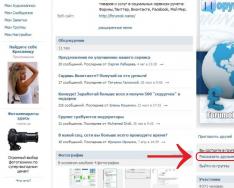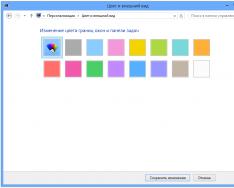Здравствуйте уважаемые читатели блога сайт Давненько я хотел написать статью о том как удалить вирус вымогатель (Winlocker) блокирующий вход в систему вашего компьютера.
Чаще всего с такой проблемой сталкиваются неопытные пользователи, которые по чистой случайности или из-за своей халатности стали жертвами мошенников. По своей неопытности многие отправляют СМС для разблокировки баннера с надеждой получить код и тратят при этом не мало денег, прежде чем становиться ясно, что это всего лишь вирус вымогатель заразивший ваш компьютер, с которым можно бороться и без денежных вложений.
Скажу сразу, что ни в коем случае не платите деньги мошенникам, все что написано на таком смс баннере является разводом чистой воды. Даже если вы надумали пойти по наименьшему сопротивлению и собираетесь заплатить то не факт, что это решит вашу проблему.
Также не прибегайте к крайней мере – не переустанавливайте систему. Любую вредоносную программу можно удалить простым способом и без последствий. Переустановка системы может повлечь за собой полное удаление всей необходимой информации. К ней можно прибегать только в том случае если ничего ценного на вашем компьютере нет.
Влияние вируса вымогателя на работу вашей системы
Winlocker полностью приостанавливает работу операционной системы, закрывает доступ к запуску программ и рабочего стола. Вирус вымогатель блокирует доступ к диспетчеру задач и запускается сразу после начала загрузки windows. Иногда случается так, что вредоносная программа закрывает возможность запуска системы в безопасном режиме, в этой ситуации решение проблемы будет на много более сложным.
Вирусная программа попадая на устройство записывает себя несколько раз в разные места, чтобы ее было сложно идентифицировать и тем более удалить.
Расскажу пару слов в связи с чем происходит такая ситуация. Чаще всего появление такого типа вируса можно наблюдать на тех компьютерах где отсутствует антивирусная защита. Чтобы защитить ваше устройство от вредоносных программ советую прочитать статью . Также необходимо понимать что на сайтах с нужно быть предельно аккуратными и не переходить по незнакомым ссылкам. Еще очень большая вероятность подцепить такую заразу может возникнуть после скачивания и установки программы с непроверенного ресурса. При работе в интернете не забывайте защищать свой ПК, малейшая бдительность поможет избежать дальнейших проблем.
Обязательно производите профилактику компьютера, обновляйте антивирус, проводите периодическое сканирование вашего устройства на наличие вредоносных программ (можете настроить автоматическое сканирование в определенный день и время). Если соблюдать простые правила, то можно избежать заражения.
Итак, если вы все-таки решили бороться с этой проблемой самостоятельно то давайте рассмотрим несколько вариантов как разблокировать вирус вымогатель. Начнем мы с самого простого способа и будем постепенно двигаться к более сложному. Если какой-то из вариантов вам поможет, то останавливайтесь на нем.
Запуск команд из командной строки
Недавно узнал о существовании самого простого способа, но он не на всех машинах способен устранить проблему.
Первое что нам необходимо сделать, это . Перегружаем компьютер и во время загрузки периодически нажимаем клавишу F8. Если вы все правильно делали, то перед вами должно отобразиться меню дополнительных вариантов загрузки Windows. В данном меню выбираете возможность запуска системы в Безопасном режиме с поддержкой командной строки и нажимаете Enter. После загрузки появиться только командная строка без рабочего стола и присутствующих на нем ярлыков и иконок. По очереди вводим следующие команды
- команда cleanmgr – средство Cleanmgr.exe предназначено для удаления ненужных и устаревших файлов;
- команда rstrui – команда запуска восстановления системы (данная команда будет работать только в том случае, если вы в настройках системы не отключали ).
После последовательного ввода команд, перегружаем компьютер и проверяем наличие баннера. Если он отсутствует, то этот способ нам помог, если нет, то переходим к следующему.
Убираем блокировщик из автозагрузки
Как и в первом способе запускаем устройство и нажатием клавиши F8 загружаем меню дополнительных вариантов. После чего выбираем пункт Безопасный режим и нажимаем Enter. Запускаем функцию Выполнить, через меню Пуск или одновременным нажатием клавиш Ctrl+R и в поле выполнить вводим команду msconfig. После чего запустится окно параметров загрузки Windows. Открываем вкладку Автозагрузка и стараемся найти подозрительные программы.

Чаще всего название таких программ состоит из беспорядочного набора букв. Если такая программа была вами обнаружена, то снимаем галочку напротив нее. Также необходимо посмотреть в какой папке она храниться и удалить ее. Перед тем как произвести эти действия советую ознакомиться с материалами статьи
После проделанных операций перезагружаем компьютер и проверяем устранена ли проблема. Если смс вирус все еще запрещает доступ, то переходим к следующему способу.
Чистим реестр от следов баннера
Если вы дошли до этого пункта и предыдущие попытки оказались тщетными, то данный способ должен помочь вам разблокировать вирус вымогатель на 98%.
Хочу отметить, что все действия перечисленные ниже необходимо проводить предельно аккуратно и строго по инструкции. Редактируя разделы реестра, неправильными действиями можно нанести непоправимый вред системе и останется только переустановить windows.
Итак, запускаем систему в безопасном режиме, о том как это сделать описано выше. Дожидаемся загрузки и запускаем опцию “Выполнить” в поле открывшегося окна вводим команду regedit. После ввода команды перед вами откроется окно редактора реестра.

Затем перейдите по следующему пути HKEY_LOCAL_MACHINE\Software\Microsoft\Windows NT\CurrentVersion\Winlogon
В правой колонке вы сможете увидеть два параметра Shell и Userinit. Напротив этих параметров есть столбец значение. В этих столбцах не должно быть ничего лишнего (напротив параметра Shell должно быть значение explorer.exe, напротив Userinit значение userinit.exe). Если там присутствуют дополнительные значения, то это результат действия вируса и вы смело можете все удалять.

Также для успокоения совести советую пройти по следующему адресу в настройке реестра …..
\
Microsoft
\
Windows
\
CurrentVersion
\
Run
и проверить нет ли в правом поле окна лишних и незнакомых вам программ, если такие обнаружены, то удаляйте их.

Перезагружаем компьютер и радуемся исчезновению вируса.
Я почти на сто процентов уверен, что если все сделано правильно то баннер блокирующий запуск windows исчезнет. Но на всякий случай приведу еще один способ как удалить вымогатель. Он конечно не такой серьезный как остальные, но порой бывает не менее действенным.
Перевод даты в Bios
При загрузке системы заходим в Bios и изменяем дату и время на неделю вперед. Случается так, что баннер пропадает, но это случается очень редко.
Обязательно после того, как вы смогли избавиться от блокировщика Windows, просканируйте свой компьютер на наличие вредоносных программ. Сканирование обязательно провести полное, а не быстрое. А также необходимо подумать над качественной защитой вашего устройства. Если у вас нет денег на платный антивирус такой как , то можете скачать бесплатный антивирус под названием .
И окончательным этапом будет проверка вашего ПК на наличие вредоносных программ. Для этого существует несколько бесплатных программ, о которых я расскажу в следующих статьях своего блога
Очень надеюсь, что я помог вам разобраться в том как удалить баннер вымогатель, но если остались вопросы, задавайте их смело в комментариях и я с радостью постараюсь помочь.
Компьютерные вирусы с каждым годом становятся все более совершенными. Некоторые из них служат в качестве источника вымогания денег из людей, а какие-то направлены на разрушение системы и хищение данных. Есть компьютерная зараза, рекламирующая интернет-ресурсы и просто мешающая нормальной работе ПК. Основная масса наименее опасных вирусов представлены баннерами. Это самый обычный спам, но он способен доставить немало хлопот. Как убрать баннер в том или ином случае? Отыскать ответ на этот вопрос нам предстоит далее. Кроме того, стоит изучить все способы защиты ОС и места, где можно "подцепить" баннерный вирус.
Опасность близко
Сначала выясним, какие источники распространяют компьютерную "заразу". Ведь всегда проще предотвратить инфицирование ПК, нежели вылечивать ОС.
На сегодняшний день спам, трояны и прочие вирусы могут проникнуть:
- путем распространения писем по электронной почте;
- во время посещения некоторых веб-сайтов;
- при использовании хакерских программ;
- во время скачивания файлов;
- путем установки программного обеспечения из ненадежных источников.
Это наиболее распространенный перечень потенциально опасных мест для юзеров. Кроме того, сейчас вирусы активно распространяют через торренты и Поэтому подобным софтом рекомендуется пользоваться с осторожностью.
Типы вирусов
Как убрать баннер? Перед тем, как приступать к решительным действиям, пользователь должен выяснить, с какой конкретно заразой он имеет дело. От этого будет зависеть дальнейший алгоритм действий.
Юзеры жалуются на баннеры следующих типов:
- с просьбой отправить денег на телефон;
- предлагающие отправку платного SMS;
- с требованием пополнения счета через терминалы оплаты;
- настаивающие на переводе денег посредством социальных сетей;
- заполоняющие рабочий стол рекламой;
- открывающие страницы и новые баннеры в браузерах.
Последние 2 варианта - это наименее опасные вирусы. Они зачастую называются спамом. Избавиться от них проще, чем кажется. Но сначала рассмотрим более трудные ситуации.

Безопасный режим - вход в систему
Как убрать рекламные баннеры, блокирующие доступ в операционную систему? Обычно такие программы требуют за вход в "Виндовс" деньги. Но даже после зачисления средств никаких разблокировок не последует. Перезагрузив компьютер, пользователь увидит прежний баннер.
От такой заразы можно избавиться по-разному. Например, путем использования безопасного режима Windows. Юзеру потребуется:
- Перезагрузить компьютер или просто включить его.
- Во время загрузки нажать на F8.
- Выбрать в появившемся списке строчку "Безопасный режим...". Требуется раздел, подписанный как "с командной строкой".
- Открыть "Пуск" и в строке поиска напечатать слово regedit.
- Выбрать соответствующую службу и нажать на "Ввод".
HKEY_LOCAL_MACHINE\Software\Microsoft\WinNT\CurrentVersion\Winlogon.
Как убрать баннер? После проделанных действий пользователю придется провести тщательную проверку информации.
Проверяем данные
О чем идет речь? После перехода по указанному ранее пути нужно посмотреть, чтобы в соответствующих окнах были такие значения:
Shell - находится надпись «explorer.exe» и только она;
Userinit - здесь текст должны быть «C:\Windows\system32\userinit.exe».

Речь идет о пути:
HKEY_CURRENT_USER\Software\Microsoft\Windows NT\CurrentVersion\Winlogon.
Все, что обнаружено здесь, удаляется. Как только задача выполнена, пользователю нужно будет удалить все непонятые операции по таким адресам:
HKEY_LOCAL_MACHINE\Software\Microsoft\Windows\CurrentVersion\Run;
HKEY_LOCAL_MACHINE\Software\Microsoft\Windows\CurrentVersion\RunOnce;
HKEY_CURRENT_USER\Software\Microsoft\Windows\CurrentVersion\Run;
HKEY_CURRENT_USER\Software\Microsoft\Windows\CurrentVersion\RunOnce.
Но этого будет недостаточно. Чтобы удалить баннер-вымогатель, нужно осуществить очистку системы. Как это сделать?
Об очистке ОС в безопасном режиме
Ничего особенного или непонятного в процедуре нет. Достаточно следовать элементарным указаниям.
- Открыть службу "регедит" по описанному ранее принципу.
- Написать команду cleanmgr.
- Выбрать раздел, на котором установлена ОС.
- Просканировать его.
- Поставить отметки около всех пунктов за исключением "Файлы резервных копий...".
- Кликнуть по "ОК".
Остается только подождать. Уже через несколько минут юзер получит доступ к операционной системе. Но это не повод радоваться. Ведь путем описанных действий, скорее всего, вирус был отключен. От него теперь нужно избавиться.
Удаление отключенного вымогателя
Как убрать баннер с компьютера? Чтобы очистить операционную систему от отключенных вирусов, сегодня можно пользоваться дополнительными бесплатными утилитами. Их очень много. Работают они по принципу антивируса. Достаточно запустить программу, осуществить сканирование и удалить опасные объекты. Если представляется возможным, можно пролечить ПО или "исправить" его в автоматическом режиме.
Для удаления вирусов-вымогателей, представленных баннерами, лучше пользоваться программами:
- "АнтиВинЛокерСиДи";
- утилита AVZ.
Этот софт предельно прост в освоении. С ним сможет справиться даже ребенок. Теперь понятно, как убрать баннер-вымогатель.
"Касперский" в помощь
Но это только один вариант развития событий. Современные юзеры могут пользоваться различными методами лечения компьютера.

Отключить вирус-вымогатель и избавиться от него можно при помощи утилиты от "Касперского" - "Деблокер". Это бесплатный сервис, который быстро и без проблем избавляет от различных баннеров. Главное, чтобы пользователь имел доступ к интернет-браузеру. К слову, операции можно осуществлять с компьютера, который не заражен.
Алгоритм действий сводится к следующим этапам:
- Открыть в любом браузере сайт sms.kaspersky.ru.
- Указать в соответствующем поле номер телефона или указанного счета вымогателя.
- Вписать код, который просят отправить.
- Нажать на кнопку "Получить код...".
- Опробовать все возможные выданные коды.
Вот и все. Путем перебора доступных кодов пользователь сможет избавиться от вируса-вымогателя.
Атака браузеров
А как убрать всплывающий баннер в браузере? Предложенные ранее алгоритмы действий помогают очистить ПК от вымогателей. Но чаще всего люди сталкиваются с обычным спамом. Он открывает рекламу и баннеры в браузерах, крадет личные данные граждан, а также загружает центральный процессор компьютера.
Соответственно, от вируса придется избавляться. Но сделать это можно по-разному. Далее мы рассмотрим наиболее распространенные варианты развития событий. Предложенные советы помогут даже начинающему юзеру быстро исправить положение.
Лишний софт прочь!
Юзеру предстоит:
- Открыть "Пуск" - "Панель управления".
- Выбрать "Удаление программ...".
- Изучить выведенный на экран список.
- Выделить все подозрительные и ненужные составляющие. Например, "Байду" или "Казино Вулкан".
- Нажать ПКМ и в выпавшем списке кликнуть по кнопке "Удалить".
- Следуя указаниям на экране, завершить работу с мастером деинсталляции.
Первый этап борьбы со спамом на ПК завершен. Что дальше?
Процессы и вирусы
Теперь стоит задуматься над тем, какие процессы работают в операционной системе. Некоторые из них могут оказаться вредоносными. Если их не отключить, то думать, как убрать рекламные баннеры в браузере, нет смысла. Операции не приведут к конечному результату - после первой перезагрузки ПК спам восстановится.

Как убрать баннер с компьютера? Программы удалены? Тогда требуется:
- Нажать на клавиатуре Ctrl + Alt + Del.
- Выбрать службу "Диспетчер задач".
- Перейти во вкладку "Процессы".
- Выделить курсором все подозрительные и непонятые операции.
- Прожать кнопку "Завершить...".
На дисплее появится предупреждение. В нем говорится о том, что завершение процессов может нарушить работу ОС. Согласившись с условием, юзер должен остановить подозрительные операции.
Очищаем кэш и историю
Как убрать баннеры в браузере? Это не самая простая, но вполне доступная операция. Иногда достаточно просто очистить историю в интернет-обозревателе, а также провести чистку кэша.
Во всех браузерах список посещенных страниц можно отыскать в настройках. Например, возможны следующие действия:
- Открыть в "Хроме" или в "Яндексе" настройки.
- Перейти в блок "История".
- Кликнуть по кнопке "Очистить историю".
- Поставить галочки около подписей "Всю историю" и "Очистка кэша".
В некоторых версиях интернет-обозревателей приходится после входа в настройки искать раздел "Дополнительные параметры". В нем можно обнаружить и историю, и данные кэша.
А Очистка упомянутых разделах сводится к поиску и удалению папки, расположенной по адресу:
C:\Documents and Settings\имя пользователя\Application Data\Opera.
"Мозилла" - это еще один популярный интернет-обозреватель. В нем сброс параметров осуществляется следующим образом:
- Зайти в настройки обозревателя.
- Открыть меню "Справка".
- Кликнуть по строчке "Информация для решения...".
- Щелкнуть по надписи "Сбросить...".
Теперь останется только перезапустить браузер. Все работает? Тогда больше ничего делать не нужно. Но как быть, если реклама и баннеры до сих пор появляются?

Свойства ярлыков
Например, некоторым пользователям помогает проверка свойства ярлыков обозревателей сети. Чтобы убрать баннер-рекламу, человеку придется:
- Выделить ярлык используемого браузера.
- Кликнуть по нему правой кнопкой мыши.
- Перейти в "Свойства".
- В блоке "Общие" посмотреть строчку "Объект".
- Стереть все, что написано после исполняемого файла (формат.exe) с названием браузера.
- Сохранить изменения.
Эти действия подойдут для всех программ выхода в интернет. После них лучше перезагрузить компьютер.
Host и кристальная чистота
Как убрать баннер с компьютера? Некоторые вирусы прописываются в файле host. Поэтому придется немного поработать с ним.
Пользователю требуется перейти по адресу:
C:\Windows\System32\drivers\etc.
- Открыть файл "Хост" блокнотом.
- Стереть все, что написано в документе.
- Сохранить измененный файл.
- Удалить все дубликаты "Хост", если таковые имеются.
В некоторых случаях проще выделить упомянутый документ и удалить его, зажав кнопку Shift.
Антивирусы приходят на помощь
Нужно выяснить, как убрать баннер с "Яндекса"? Если перечисленные советы не принесли результата, придется двигаться дальше. К примеру, можно проверить компьютер на наличие вирусов.
Для этого потребуется только запустить антивирусную систему и нажать на кнопку "Глубокая проверка". Подойдет любой софт - и "Касперский", и "НОД32", и "Аваст". Как только процедура завершится, человеку нужно будет пролечить все потенциально опасные объекты. А то, что не поддалось лечению, - удалить.
Подобные операции активируются через стандартные элементы управления антивирусов. Поэтому никаких навыков и знаний от юзера не потребуется.
Реестр компьютера должен быть чист
Мы выяснили, как убрать баннер. А какие еще советы помогут справиться с этой задачей?

Чтобы автоматически очистить реестр компьютера, нужно будет:
- Запустить Ccleaner.
- Нажать на раздел "Реестр".
- Кликнуть по кнопке "Анализ".
- Выбрать параметр "Очистка". Он появится после сканирования системы.
После завершения процедуры реестр будет чист. Можно перезагрузить ОС и посмотреть, есть ли результат. Важно, чтобы в момент работы с утилитой все браузеры были закрыты.
Крайние меры
Но и это еще не все. Чтобы ответить, как убрать всплывающий баннер в браузере, некоторые люди готовы пойти на крайние меры. Обычно до них не доходит, но исключать такие расклады тоже не нужно. О чем идет речь?
Для того, чтобы избавиться от любого вируса в браузере, можно просто удалить интернет-обозреватель со всеми данными пользователя. Переустановив (не путать с обновлением) софт, получится возобновить работу с исправным программным обеспечением. Перед деинсталляцией лучше сделать копии закладок, если таковые имеются.
В отдельных случаях восстановление работоспособности операционной системы происходит после отката ОС. Осуществляется операция путем стандартных средств Windows. Отыскать нужный раздел можно в "Пуске", в папке "Все программы" - "Стандартные" - "Служебные". Следуя указаниям на экране, "пострадавший" восстановит систему за несколько минут.
Последний способ избавления от баннеров и вирусов в целом - полная переустановка Windows. Для нее нужен установочный диск. В ходе операции рекомендуется полностью отформатировать жесткий диск "машины". Только так получится на 100% избавиться от всей имеющейся компьютерной заразы.
Спасай Админ, обращаюсь к тебе за помощью, наверняка ты знаешь, как убрать баннер в браузере без переустановки Windows, постараюсь коротко изложить суть своей проблемы. Работая на своём ноутбуке, я зашёл на один (с первого взгляда безобидный) хостинг картинок и изображений - www.radikal.ru. При открытии этого сайта, мой компьютер завис на несколько секунд и далее во всех браузерах с левой стороны появился баннер, который реально мешает работать, скришнот прилагаю.
Проверил весь компьютер на вирусы, антивирусник нашёл и нейтрализовал несколько троянов в папке
C:\Users\Имя пользователя\AppData\Local\Temp
Вирусы удалил, затем перезагрузил компьютер, а баннер с левой стороны во всех установленных у меня браузерах: Mozilla, Opera, Internet Explorer, Chrome не пропал. Поэтому я решил, что браузеры переустанавливать бесполезно, видимо дело в чём-то другом, хотя всё-таки один браузер Opera переустановил, но баннер как был, так и остался. Файл hosts проверял, весь компьютер сканировал антивирусной утилитой Dr.Web CureIt и антивирусным диском, а также своим штатным антивирусником, но бесполезно, вирусов больше нет, а баннер в браузере слева висит и показывает всякие гадости.
Да и ещё, стартовая страница во всех браузерах изменилась, вместо поиска Гугла, теперь открывается какой-то вредоносный сайт kipistart.ru, изменяю её, но после перезагрузки компьютера она возвращается.
Могу сделать для себя вывод, что как только стал работать с этим хостингом, у меня стали появляться разные проблемы, то на одноклассники и на почту mail.ru войти не могу, то теперь вот эта проблема, а иногда видимо сайт работает нормально. Что делать и как застраховать себя от подобных проблем в будущем, ведь подобный сайт, где можно подхватить заразу в интернете, не один? Руслан

Как убрать баннер в браузере
Здравствуйте друзья, хочу сказать, что много раз, в неприятную историю с этим ресурсом попадали мои знакомые, да и я сам. К сожалению, подобный сайт в интернете не один и я думаю, сегодняшняя статья будет актуальной.Очень часто посетители сайта сайт, желая показать мне какой-либо скришнот, выкладывают изображение на этом ресурсе, затем дают мне ссылку, ну а я, что бы посмотреть картинку и дать человеку какой-либо совет, перехожу по этой ссылке.
Ловил я там много чего. Вирус про который говорит наш читатель, представляет из себя ява-скрипт, исполняющийся в браузере посетителя. Кстати, вам может повезти и кроме баннера в браузере, вы можете посадить себе и не только. Если такому «программному обеспечению» в кавычках, удастся попасть в автозагрузку, то запустив себя, оно может похищать пароли, не давать вам войти в социальные сети (одноклассники, ВКонтакте) спамить, нагружать систему, короче портить вам жизнь очень разными способами.
Но разочарую Вас, заразить там свой компьютер можно не постоянно, бывает сайт работает некоторое время без таких подарков.
- Сначала я расскажу Вам, где прячется вирус, какие параметры системы изменяет и вы сами поймёте как убрать баннер в браузере, и как удалить вредоносную программу с вашего компьютера. В конце статьи приведу несколько советов о том, как застраховать себя от подобных проблем.

Можно сказать, мне в который раз повезло, моя система также зависает на несколько секунд, а далее мой менеджер автозагрузки проинформировал меня вот таким окном, о странном файле с названием eyf9mdwj.exe, просящимся в автозагрузку (вспомним правило любого вируса – попасть в автозагрузку). Если сейчас нажать Удалить, то мы получим половину беды, серьёзного заражения вашей Windows не произойдёт, но баннер в браузере вам уже обеспечен, для этого нужно просто на несколько секунд зайти на вредоносный сайт (подробности далее в статье).

Кстати заметьте, установленный у меня платный антивирус с последними базами обновлений никак не реагирует на происходящее.
AnVir Task Manager классная бесплатная программа, я о ней уже много раз писал, контролирует всё, что происходит в вашей системе, но у вас она может быть не установлена и вы даже не заметите как вирусный файл попадёт к вам в систему, поэтому я буду честным и нажимаю Разрешить, далее вирусный файл спокойно проходит в систему и после перезагрузки компьютера начинает свою деструктивную деятельность.
Что происходит с системой после заражения
В первую очередь во всех браузерах слева появляется вертикальный баннер и начинает показывать картинки, созданные не совсем нормальным человеком. Если вы щёлкните мышью по баннеру, то перейдёте на сайты, где вам ещё насажают вирусняка.
Все стартовые страницы в браузерах будут заменены на другие, естественно содержащие вредоносный код или потенциально опасное содержимое.
Как со всем эти бороться?
Во первых, можно применить , это очень просто и баннер исчезнет, но не во всех случаях.
Рассказываю вам, где прячется вирус, что конкретно изменяет в операционной системе, а затем уже удаляем вредоносную программу, а так же следы её деятельности на вашем компьютере.
Пуск
- Панель управления
- Сеть и интернет
- Центр управления сетями и общим доступом



К чему я это всё Вам говорю. Первое что делает вредоносная программа, это изменяет Предпочитаемый DNS-сервер
Как видим, вирус изменил у меня Предпочитаемый DNS-сервер

Отмечаю пункт Получить адрес DNS-сервера автоматически
и ОК, баннер в браузерах пропадает
. Так же друзья, если кто-то не мог попасть в одноклассники или в контакте или ещё куда, после приведения вышеописанных манипуляций сможет войти в социальные сети.
Итак, Свойства Подключения по локальной сети исправили, теперь удаляем вирусные файлы.
Так как подавляющее большинство вирусов так же стремятся попасть в каталог временных файлов, значит в первую очередь искать надо там:
C:\Users\Имя пользователя\AppData\Local\ Temp
Всё видно на скришноте, установленный у меня антивирус всё-же нашёл вирусные файлы в этой папке


Можете полностью очистить эту папку временных файлов Temp.
Ну и не забываем проверить на присутствие вирусов автозагрузку. Если у вас установлена программа AnVir Task Manager, то это не составит труда.
Удаляю из автозагрузки знакомый нам файл с названием eyf9mdwj.exe, перед удалением проверяю его на хорошем сервисе www.virustotal.com, щёлкаем на подозрительном файле правой мышкой и выбираем в меню Проверить на сайте. Ответ более чем красноречивый, проверяемый файл является вирусом.


Вообще, как найти и удалить вирус из автозагрузки хорошо объяснено в статье .
Вот мы и убрали баннер в браузере, но стартовая страница во всех браузерах по прежнему открывает вредоносный сайт.

Эту проблему тоже можно решить довольно просто. Нужно удалить некоторые временные папки ваших браузеров, без переустановки самого браузера, к примеру у браузера Опера они находятся здесь
C:\Users\ Имя пользователя \AppData\Local\Opera
C:\Users\ Имя пользователя \AppData\Roaming\Opera
Хочу сказать, что достаточно будет удалить одну папку по адресу
C:\Users\ Имя пользователя \AppData\Roaming
\Opera

C:\Users\ Имя пользователя \AppData\Roaming\
Mozilla


В браузере Internet Explorer нужно зайти в Свойства обозревателя , далее Удаление временных файлов истории просмотра , куки-файлов нажимаем кнопку Удалить и отмечаем все пункты кроме двух последних и жмём Удалить.

Многие пользователи могут спросить, а стоит ли проверять файл ?
Лишний раз проверить этот файл, отвечающий за перенаправление доменов, никогда не повредит, так как вредоносные программы в сети попадаются разные, а как вам известно, многие из них сразу модифицируют для своих целей hosts.
Ну и напоследок всё же советую проверить диск C: на наличие вирусов .
Как застраховаться от подобной напасти
Не работать под учётной записью администратора.
Не выключать восстановление системы.
Установить Dr.Web LinkChecker
http://www.freedrweb.com/linkchecker он создан для проверки интернет-страниц и файлов, скачиваемых из сети Интернет.
Использовать хорошую антивирусную программу с последними обновлениями.
Wi-Fi